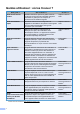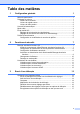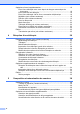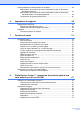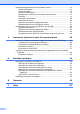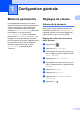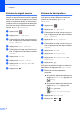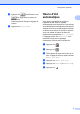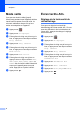Guide de l’utilisateur avancé MFC-J6920DW Version 0 CAN-FRE
Guides utilisateur : où les trouver ? Quel guide ? 1 i Que contient-il ? Où est-il ? Guide de sécurité du produit Veuillez commencer par lire ce guide. Lisez les consignes de sécurité avant d'installer l'appareil. Consultez ce guide pour les marques de commerce et les limitations légales.
Table des matières 1 Configuration générale 1 Mémoire permanente ........................................................................................... 1 Réglages de volume ............................................................................................ 1 Volume de la sonnerie ................................................................................... 1 Volume du signal sonore ...............................................................................
Opérations d'envoi supplémentaires .................................................................. 18 Envoi d'une télécopie recto-verso depuis le chargeur automatique de documents ............................................................................................... 18 Envoi manuel d'une télécopie ...................................................................... 18 Envoi d'une télécopie à la fin d'une conversation téléphonique ................... 19 Multitâche (noir et blanc seulement) ....
Autres méthodes de mémorisation de numéros ................................................ 44 Mémorisation de numéros de carnet d'adresses à partir de l'historique des appels sortants .................................................................................. 44 Mémorisation de numéros de carnet d'adresses à partir de l'historique des identifications de la ligne appelante .................................................. 45 Configuration de groupes de diffusion .....................................
Paramètres d'impression de PhotoCapture Center™ ........................................ 74 Qualité d'impression .................................................................................... 74 Options de papier ......................................................................................... 75 Correction automatique ................................................................................ 76 Réglage de la luminosité, du contraste et des couleurs ..............................
1 Configuration générale Mémoire permanente Réglages de volume Les réglages des menus que vous avez définis sont mémorisés de façon permanente et sont conservés en cas de coupure de courant. Les réglages temporaires (par exemple Mode International) sont quant à eux perdus. Si vous avez choisi Fix nv param déf pour vos réglages préférentiels Fax, Balayage et Photo, ces réglages ne seront pas perdus.
Chapitre 1 Volume du signal sonore Volume du haut-parleur Lorsque le signal sonore est activé, l’appareil émet un son quand vous appuyez sur l'écran tactile ou le panneau tactile, en cas d’erreur, ou après l’envoi ou la réception de télécopies. Vous pouvez choisir différents niveaux de volume du haut-parleur, de Haut à Désactivé. Vous pouvez choisir différents niveaux de volume, de Haut à Désactivé. a Appuyez sur b c Appuyez sur Ts réglages. d e f g h i .
Configuration générale d Appuyez sur pour diminuer ou sur pour augmenter le volume du haut-parleur. Chaque pression change le réglage du volume. e Appuyez sur Raccrocher. Heure d’été automatique 1 Vous avez la possibilité de configurer l’appareil de telle sorte qu’il passe automatiquement à l'heure d'été. Son horloge sera réinitialisée automatiquement de façon à avancer d’une heure au printemps et à revenir en arrière d’une heure à l'automne.
Chapitre 1 Mode veille Écran tactile ACL Vous pouvez choisir le délai (jusqu'à 60 minutes) pendant lequel l'appareil doit être inactif avant de passer en mode veille. La minuterie redémarre chaque fois qu'une action est entreprise sur l'appareil. Réglage de la luminosité du rétroéclairage a Appuyez sur b c Appuyez sur Ts réglages. d e f g h 4 . Faites glisser le doigt vers le haut ou le bas, ou appuyez sur a ou b pour afficher Prog. Général. Appuyez sur Prog. Général.
Configuration générale Réglage de la minuterie de veilleuse du rétroéclairage Vous pouvez régler le temps pendant lequel le rétroéclairage de l'écran ACL tactile reste allumé après un dernier contact digital. a Appuyez sur b c Appuyez sur Ts réglages. d e Appuyez sur Prog. Général. . Faites glisser le doigt vers le haut ou le bas, ou appuyez sur a ou b pour afficher Prog. Général. Faites glisser le doigt vers le haut ou le bas, ou appuyez sur a ou b pour afficher Paramètres ACL.
Chapitre 1 REMARQUE • Si votre système téléphonique nécessite une fonction de rappel rapide (prise de ligne rapide), appuyez sur ! sur l'écran tactile. • Vous ne pouvez pas utiliser ! avec des chiffres ou des caractères. • (Canada seulement) Si le mode de numérotation à impulsions est activé, # et l ne sont pas disponibles. k 6 Appuyez sur .
2 Fonctions de sécurité Blocage sécuritaire fonctions 2.0 • Si l'envoi de télécopie est désactivé, les fonctions du menu Fax TX sont toutes bloquées. La fonctionnalité Blocage sécuritaire fonctions permet de restreindre l'accès public à certaines fonctions de l'appareil : • La transmission par relève et la relève protégée sont activées uniquement si les fonctions Fax TX et Fax RX sont toutes deux activées.
Chapitre 2 c Saisissez un mot de passe dans la zone Connexion. (Il s'agit d'un mot de passe qui sert à se connecter à la page Web de l'appareil; ce n'est pas le mot de passe de l'administrateur de la fonctionnalité Blocage sécuritaire fonctions.) Cliquez . sur Configuration du mot de passe de l'administrateur Le mot de passe que vous définissez dans les étapes suivantes est destiné à l'administrateur.
Fonctions de sécurité e Cliquez sur Envoyer. Configuration d'utilisateurs autorisés Vous pouvez configurer des utilisateurs associés à des autorisations et leur affecter un mot de passe. Vous pouvez définir jusqu'à 10 utilisateurs autorisés. Vous pouvez configurer ces réglages à l'aide d'un navigateur Web. Pour configurer la page Web, voir Avant de commencer à utiliser Blocage sécuritaire fonctions 2.0 uu page 7. Suivez ensuite les instructions ci-dessous. a b Cliquez sur Administrateur.
Chapitre 2 h Entrez votre mot de passe d'administrateur à quatre chiffres à l'aide du clavier affiché sur l'écran tactile. Appuyez sur OK. b Appuyez sur Changer d’utilisateur. c Faites glisser le doigt vers le haut ou le bas, ou appuyez sur a ou b pour afficher votre nom d'utilisateur. d e Appuyez sur votre nom d'utilisateur. REMARQUE L'icône Blocage sécuritaire fonctions s'affiche bien en évidence dans l'écran d'accueil.
Fonctions de sécurité Limitations de numérotation Limitations pour le pavé de numérotation Cette fonction empêche les utilisateurs d'envoyer une télécopie ou de passer un appel vers un numéro incorrect par erreur. Vous pouvez configurer des limitations de numérotation sur l'appareil lorsque vous utilisez le pavé de numérotation, le carnet d'adresses, les raccourcis et la recherche LDAP. a Appuyez sur b c Appuyez sur Ts réglages. d e Appuyez sur Fax. f Appuyez sur Restriction de numérotation.
Chapitre 2 h Appuyez sur Saisissez # deux fois, Activé ou Désactivé. i Appuyez sur . REMARQUE Si vous combinez des numéros du carnet d'adresses lors de la numérotation, l'adresse est reconnue en tant qu'entrée du pavé de numérotation et aucune restriction ne lui est appliquée. Limitations pour les raccourcis a Appuyez sur b c Appuyez sur Ts réglages. d e Appuyez sur Fax. f Appuyez sur Restriction de numérotation. g h Appuyez sur Raccourcis. i Appuyez sur .
3 Envoi d’une télécopie Options d'envoi supplémentaires L'écran tactile affiche : Envoi de télécopies en utilisant une combinaison de réglages Avant d'envoyer une télécopie, vous pouvez choisir une combinaison de réglages, par exemple Résolution télécopie, Télec. recto-verso, Contraste, Format vitre scan et Envoi en temps réel.
Chapitre 3 Arrêt de l'envoi d'une télécopie Pour arrêter l'envoi d'une télécopie, appuyez sur . REMARQUE Même si vous choisissez Clair ou Foncé, l'appareil enverra la télécopie à l'aide du réglage Auto dans les conditions suivantes : • Lorsque vous envoyez une télécopie couleur. Contraste Si votre document est trop pâle ou trop foncé, ajustez le contraste en conséquence. Pour la plupart des documents, les réglages d'usine Auto peuvent être utilisés. Auto choisit le contraste adapté à votre document.
Envoi d’une télécopie i Appuyez sur Dém. télécopie. REMARQUE Vous pouvez choisir quatre réglages de résolution différents pour les télécopies noir et blanc et deux pour les télécopies couleur. Noir et blanc 3 Standard Convient à la plupart des documents dactylographiés (textes). Fin Adapté aux petits caractères; la transmission est un peu plus lente qu'avec la résolution Standard. Sup.fin Adapté aux petits caractères ou aux dessins; la transmission est plus lente qu'avec la résolution Fin.
Chapitre 3 Définition de nouveaux réglages par défaut Vous pouvez mémoriser les options de télécopie Résolution télécopie, Contraste, Format vitre scan, Aperçu, Envoi en temps réel et Réglage couleur que vous utilisez le plus souvent en les définissant comme réglages par défaut. Ces réglages restent opérationnels tant qu'ils ne sont pas modifiés.
Envoi d’une télécopie Enregistrement des options de télécopie en tant que raccourci Vous pouvez mémoriser toutes les nouvelles options de télécopie que vous utilisez le plus souvent en les enregistrant en tant que raccourci. a Effectuez l'une des opérations suivantes : e Lorsque vous avez terminé, appuyez sur OK. f Appuyez sur Enregistrer en tant que racc. g Confirmez la liste des options que vous avez choisies pour le raccourci, puis appuyez sur OK.
Chapitre 3 Opérations d'envoi supplémentaires Bord long Portrait Paysage Envoi d'une télécopie rectoverso depuis le chargeur automatique de documents Vous pouvez envoyer des documents recto verso jusqu'au format Légal à partir du chargeur automatique de documents. a Chargez votre document dans le chargeur automatique de documents. b Effectuez l'une des opérations suivantes : Si votre document est retourné du côté du bord court, appuyez sur Num. recto-verso : Bord court.
Envoi d’une télécopie Si la fonction Aperçu de télécopie est réglée sur Désactivé, appuyez sur (Fax). Si la fonction Aperçu de télécopie est réglée sur Activé, appuyez sur (Fax) puis sur (Envoi de télécopies). Multitâche (noir et blanc seulement) Vous pouvez composer un numéro et commencer à numériser la télécopie dans la mémoire, même si l’appareil est en train d’envoyer à partir de la mémoire, de recevoir des télécopies ou d'imprimer des données en provenance de l'ordinateur.
Chapitre 3 Les numéros de groupe doivent également être mémorisés dans l'appareil pour pouvoir être utilisés dans une diffusion. Les numéros de groupe contiennent de nombreux numéros de carnet d'adresses mémorisés, de façon à faciliter la numérotation. (Voir Configuration de groupes de diffusion uu page 45.
Envoi d’une télécopie Télécopie à partir de la vitre du scanner Pour annuler la totalité de la diffusion, appuyez sur Toute diffusion. Passez à l'étape c. Lorsque l'écran tactile affiche Page suivante?, effectuez l'une des opérations suivantes : Pour annuler la tâche en cours, appuyez sur le nom ou le numéro en cours de numérotation sur l'écran tactile. Passez à l'étape d. Pour envoyer une seule page, appuyez sur Non. Pour quitter sans annuler, appuyez .
Chapitre 3 Si la fonction Aperçu de télécopie est réglée sur Désactivé, appuyez sur (Fax). a b (Fax). (Fax) puis sur Si la fonction Aperçu de télécopie est réglée sur Activé, appuyez sur (Envoi de télécopies). e f g h i Appuyez sur Options. (Fax) puis sur Faites glisser le doigt vers le haut ou le bas, ou appuyez sur a ou b pour afficher Envoi en temps réel. (Envoi de télécopies). Appuyez sur Envoi en temps réel. c d Appuyez sur Options. e f g h i Appuyez sur Mode International.
Envoi d’une télécopie Si la fonction Aperçu de télécopie est réglée sur Désactivé, appuyez sur (Fax). Si la fonction Aperçu de télécopie est réglée sur Activé, appuyez sur (Fax) puis sur (Envoi de télécopies). c d Appuyez sur Options. e f g h i Appuyez sur Envoi différé. Faites glisser le doigt vers le haut ou le bas, ou appuyez sur a ou b pour afficher Envoi différé. Appuyez sur Envoi différé. Appuyez sur Activé (ou Désactivé). Appuyez sur Entr.heure.
Chapitre 3 c d e f Faites glisser le doigt vers le haut ou le bas, ou appuyez sur a ou b pour afficher Transm lot. Pour annuler, appuyez sur Oui. Appuyez sur Transm lot. Pour quitter sans annuler, appuyez sur Non. Appuyez sur Activé (ou Désactivé). Appuyez sur . Vérification et annulation de tâches en attente Vous pouvez vérifier les tâches qui sont en attente dans la mémoire et en annuler certaines. (S'il n'y a pas de tâche en attente, l'écran tactile indique Auc trav attente.
Envoi d’une télécopie Relève La relève est une fonction permettant de configurer l'appareil de telle sorte que d'autres personnes puissent en recevoir des télécopies, mais en payant elles-mêmes l'appel. Elle permet également d'appeler le télécopieur d'un correspondant et d'en recevoir une télécopie en payant l'appel. Pour fonctionner, la fonction de relève doit être configurée sur les deux appareils. Tous les télécopieurs ne prennent pas en charge la relève.
4 Réception d’une télécopie Réception en mémoire (noir et blanc seulement) La fonction Réception en mémoire vous permet de recevoir des télécopies même si vous n'êtes pas à proximité de l'appareil. Vous ne pouvez effectuer qu'une seule opération Réception en mémoire à la fois : Réadressage de télécopie e Faites glisser le doigt vers le haut ou le bas, ou appuyez sur a ou b pour afficher Réglage récep. f g Appuyez sur Réglage récep. h i Appuyez sur Récept.mémoire. j k Appuyez sur RE-TX Fax.
Réception d’une télécopie Téléappel Si vous programmez votre numéro de téléphone mobile et qu'il n'est pas nécessaire d'entrer un code NIP, appuyez sur OK. Lorsque vous choisissez Téléappel, l'appareil appelle le numéro de téléphone mobile ou de téléavertisseur que vous avez programmé pour vous prévenir qu'une télécopie a été reçue et mémorisée. Si votre téléavertisseur a besoin d'un code NIP, composez ce code, appuyez sur # et sur Pause, puis entrez votre numéro de télécopieur suivi de # #.
Chapitre 4 c Faites glisser le doigt vers le haut ou le bas, ou appuyez sur a ou b pour afficher Fax. e Faites glisser le doigt vers le haut ou le bas, ou appuyez sur a ou b pour afficher Impr. Document. d e Appuyez sur Fax. Appuyez sur Impr. Document. Faites glisser le doigt vers le haut ou le bas, ou appuyez sur a ou b pour afficher Réglage récep. f g h Appuyez sur Réglage récep. REMARQUE f g Faites glisser le doigt vers le haut ou le bas, ou appuyez sur a ou b pour afficher Récept.mémoire.
Réception d’une télécopie j Appuyez sur . REMARQUE D'autres options s'afficheront sur l'écran tactile si des télécopies reçues se trouvent encore dans la mémoire de l'appareil. (Voir Modification des options de la fonction Réception en mémoire uu page 29.
Chapitre 4 Récupération à distance Vous pouvez appeler votre appareil depuis n'importe quel téléphone à clavier ou télécopieur, puis utiliser le code et les commandes d'accès à distance pour récupérer des télécopies. Définition d'un code d'accès à distance Le code d'accès à distance permet d'accéder aux fonctions de récupération à distance lorsque vous n'êtes pas à proximité de l'appareil. Avant de pouvoir utiliser l'accès à distance et les fonctions de récupération, vous devez définir un code personnel.
Réception d’une télécopie f Raccrochez. REMARQUE • Si votre appareil est en mode Manuel lorsque vous voulez utiliser les fonctions de récupération à distance, attendez environ 100 secondes après qu'il a commencé à sonner, puis entrez votre code d'accès à distance dans les 30 secondes. • Dans certains pays, il se peut que cette fonctionnalité ne soit pas disponible ou prise en charge par les opérateurs téléphoniques locaux.
Chapitre 4 Commandes de télécopie à distance Pour accéder aux fonctions de votre appareil lorsque vous n'êtes pas à proximité, reportez-vous aux commandes indiquées dans le tableau. Lorsque vous appelez l'appareil et entrez votre code d'accès à distance (3 chiffres suivis de ), l'appareil émet deux bips courts. Vous devez alors entrer une commande à distance.
Réception d’une télécopie Récupération de télécopies Vous pouvez appeler votre appareil depuis n'importe quel téléphone à clavier et faire envoyer vos télécopies à un autre télécopieur. Avant d'utiliser cette fonction, vous devez activer le mode Mise en mémoire de télécopie ou Aperçu de télécopie. (Voir Mémorisation de télécopie uu page 27 ou uu Guide de l’utilisateur : Aperçu de télécopie (noir et blanc seulement).
Chapitre 4 Opérations supplémentaires de réception Réception de télécopies dans la mémoire lorsque le bac à papier est vide Dès que le bac à papier s'est vidé au cours de la réception d'une télécopie, l'écran tactile affiche Vérifiez papier. Placez du papier dans le bac. (uu Guide de l’utilisateur : Chargement de papier et d'autres supports d'impression.
Réception d’une télécopie g Relève Appuyez sur Dém. télécopie. L'écran tactile affiche Compos. La relève est une fonction permettant de configurer l'appareil de telle sorte que d'autres personnes puissent en recevoir des télécopies, mais en payant elles-mêmes l'appel. Elle permet également d'appeler le télécopieur d'un correspondant et d'en recevoir une télécopie en payant l'appel. Pour fonctionner, la fonction de relève doit être configurée sur les deux appareils.
Chapitre 4 Relève séquentielle (noir et blanc seulement) i Appuyez sur Ajouter numéro et saisissez un numéro à l'aide du clavier affiché à l'écran tactile. Appuyez sur OK. La relève séquentielle permet de demander des documents à plusieurs télécopieurs en une seule opération, après quoi un rapport de relève séquentielle s'imprime. a Effectuez l'une des opérations suivantes : Si la fonction Aperçu de télécopie est réglée sur Désactivé, appuyez sur (Fax).
Réception d’une télécopie Pour annuler toutes les tâches de relève séquentielle, voir Annulation d'une tâche de relève séquentielle uu page 37. Annulation d'une tâche de relève séquentielle a b Appuyez sur . Effectuez l'une des opérations suivantes : 4 Pour annuler la totalité de la tâche de relève séquentielle, appuyez sur Toute relève séq. Passez à l'étape c. Pour annuler la tâche en cours, appuyez sur le nom ou le numéro en cours de numérotation sur l'écran tactile. Passez à l'étape d.
5 Composition et mémorisation de numéros Opérations vocales Mode Fax/Tél Vous pouvez utiliser votre téléphone externe pour passer des appels vocaux. Lorsque l'appareil est en mode Fax/Tél, il émet la sonnerie du télécopieur/téléphone (pseudo sonnerie/sonnerie double) pour vous inviter à répondre à un appel vocal.
Composition et mémorisation de numéros Le message # Non dispo s'affiche si l'appel a été émis en dehors de votre zone de service d'identification de l'appelant. Le message Appel privé signifie que l'appelant a bloqué de façon intentionnelle toute transmission d'information concernant son identification. Vous pouvez imprimer la liste des informations d'identification de l'appelant reçues par votre appareil. (Voir Comment imprimer un rapport uu page 49.
Chapitre 5 Considérations à propos des lignes téléphoniques spéciales Lignes téléphoniques de substitution Un système téléphonique de substitution consiste en un groupe de deux lignes téléphoniques distinctes ou plus, capables de transférer l’appel entrant à l’autre ligne si la première est occupée. En règle générale, les appels sont transférés à la ligne la plus proche qui n’est pas occupée, dans un ordre préétabli.
Composition et mémorisation de numéros Adaptateur triplex RJ14 RJ11 d Branchez une extrémité du second cordon téléphonique du répondeur sur la prise L2 du répondeur à deux lignes. Branchez l'autre extrémité dans la prise EXT de l'appareil.
Chapitre 5 Opérations de numérotation supplémentaires Historique des appels sortants Les 30 derniers numéros auxquels vous avez envoyé une télécopie sont mémorisés dans l'historique des appels sortants. Vous pouvez choisir un de ces numéros pour y envoyer une télécopie, l'ajouter au carnet d'adresses ou le supprimer de l'historique. a Appuyez sur b Appuyez sur (Fax). (Historique des appels). c d e Appuyez sur Appel sortant. Appuyez sur le numéro souhaité.
Composition et mémorisation de numéros Si vous souhaitez mémoriser le numéro, appuyez sur Modifier, puis sur Ajouter au carnet d’adresses. (Voir Mémorisation de numéros de carnet d'adresses à partir de l'historique des identifications de la ligne appelante uu page 45.) Si vous souhaitez supprimer le numéro de la liste de l'historique des identifications de la ligne appelante, appuyez sur Modifier, puis sur Effacer. Appuyez sur Oui pour confirmer. Appuyez sur .
Chapitre 5 g Faites glisser le doigt vers le haut ou le bas, ou appuyez sur a ou b pour afficher le numéro du carnet Brother 2. h i j Appuyez sur le numéro. Appuyez sur Appliquer. Appuyez sur Dém. télécopie. Le numéro « 555-7000 » est composé. Pour modifier un numéro de manière temporaire, vous pouvez remplacer une partie du numéro par numérotation manuelle à l'aide du pavé de numérotation.
Composition et mémorisation de numéros Appuyez sur OK. k l Appuyez sur OK pour confirmer le numéro de télécopieur ou de téléphone à mémoriser. Appuyez sur Si vous disposez du service d'abonné d'identification de l'appelant proposé par votre opérateur téléphonique, vous pouvez également mémoriser des numéros de carnet d'adresses à partir des appels entrants enregistrés dans l'historique des identifications de la ligne appelante. (Voir Identification de l'appelant uu page 38.
Chapitre 5 c d e f g h Appuyez sur Modifier. e Faites glisser le doigt vers le haut ou le bas, ou appuyez sur a ou b pour afficher le groupe à modifier. f g h Appuyez sur le groupe. Appuyez sur Groupe. Appuyez sur Nom. Entrez le nom du groupe (jusqu'à 16 caractères) à l'aide du clavier affiché à l'écran tactile. Appuyez sur OK. Appuyez sur Ajouter/Suppr. Ajoutez des numéros de carnet d'adresses au groupe en appuyant dessus pour afficher une coche rouge. Appuyez sur OK.
Composition et mémorisation de numéros g Appuyez sur OK. Appuyez sur Oui pour confirmer. h Appuyez sur . Ajout ou suppression d'un numéro dans un groupe a Appuyez sur b Appuyez sur (Fax). (Carnet adresses). c d e Appuyez sur Modifier. f g Appuyez sur le groupe. h i Appuyez sur Ajouter/Suppr. j Effectuez l'opération suivante pour chaque numéro à modifier : 5 Appuyez sur Changer. Faites glisser le doigt vers le haut ou le bas, ou appuyez sur a ou b pour afficher le groupe à modifier.
6 Impression de rapports Rapports des télécopies Appuyez sur sur l'écran tactile pour configurer le rapport de vérification de l'envoi et la périodicité du journal. f g h i Rapport de vérification de l'envoi Appuyez sur b c Appuyez sur Ts réglages. d e Appuyez sur Fax. 48 . Faites glisser le doigt vers le haut ou le bas, ou appuyez sur a ou b pour afficher Fax. Faites glisser le doigt vers le haut ou le bas, ou appuyez sur a ou b pour afficher Réglage rapp. Appuyez sur Intervalle act.
Impression de rapports Si vous avez réglé le format 12h Horloge pour le paramètre Type d’horloge, appuyez sur Heure et saisissez l'heure (au format 12 heures) à l'aide du clavier de l'écran tactile, puis appuyez sur AM ou PM. Appuyez sur OK. Si vous avez réglé le format horloge 24 h pour le paramètre Type d’horloge, appuyez sur Heure et saisissez l'heure (au format 24 heures) à l'aide du clavier de l'écran tactile. Appuyez sur OK. (Par exemple, entrez 19:45 au lieu de 7:45 PM.
Chapitre 6 f g 50 Appuyez sur OK. Appuyez sur .
7 Fonction de copie Options de copie Vous pouvez modifier les réglages de copie pour l'opération de copie suivante. Ces réglages sont temporaires. L'appareil revient aux réglages par défaut 1 minute après la copie. Appuyez sur Copier, puis sur Options. Faites glisser le doigt vers le haut ou le bas, ou appuyez sur a ou b pour faire défiler les réglages de copie. Lorsque le réglage souhaité est affiché, appuyez dessus pour sélectionner votre option préférentielle.
Chapitre 7 Agrandissement ou réduction des copies Vous pouvez choisir un taux d’agrandissement ou de réduction. Si vous choisissez Ajuster à la page, l'appareil adapte la taille au format de papier défini. 198% 4x6po i A4 186% 4x6po i Lettre 130% Lettre i Registre 104% EXE i Lettre 100% 97% Lettre i A4 a Chargez votre document. b Appuyez sur c d e Entrez le nombre de copies souhaité. 78% Légal i Lettre Appuyez sur Options.
Fonction de copie • L'option Ajuster à la page ne fonctionne pas correctement quand le document sur la vitre du scanner ou dans le chargeur automatique de documents est de travers de plus de 3 degrés. (Si vous utilisez la vitre du scanner) À l'aide des lignes repères situées en haut à gauche, placez le document dans le coin supérieur gauche, face imprimée vers le bas, sur la vitre du scanner.
Chapitre 7 Si vous choisissez 2en1 ou Affiche(2x2) avec du papier en format Registre ou A3, allez à l'étape h pour choisir le Frmt mise page. Si vous choisissez un autre réglage, allez à l'étape i. h Appuyez sur Frmt mise page. Effectuez l'une des opérations suivantes : Si vous avez choisi 2en1(Portrait) ou 2en1(Paysage), appuyez sur Lettrex2 i Registrex1, Ledgerx2 i Ledgerx1, A4x2 i A3x1 ou A3x2 i A3x1.
Fonction de copie 4en1(Portrait) Affiche(2x2) 4en1(Paysage) Si vous effectuez une copie à partir de la vitre du scanner, placez le document face imprimée vers le bas dans le sens illustré ci-dessous : Affiche(3x3) 2en1(Portrait) 7 2en1(Paysage) REMARQUE 4en1(Portrait) 4en1(Paysage) 1à2 Affiche(2x1) Les copies en mode Affiche présentent des parties chevauchantes de façon à faciliter leur assemblage par collage.
Chapitre 7 a Placez votre carte d'identité, face imprimée vers le bas, à proximité de l'angle gauche de la vitre du scanner, comme indiqué sur l'illustration. 1 1 4 2 1 3 1 1 0,12 po (3 mm) ou davantage (haut, gauche) 2 8,5 po (216 mm) 3 5,5 po (140 mm) 4 zone numérisable b Appuyez sur c d e Entrez le nombre de copies souhaité. f g h i 56 (Copier). Appuyez sur Options. Faites glisser le doigt vers le haut ou le bas, ou appuyez sur a ou b pour afficher Visualis page.
Fonction de copie h i Vérifiez et confirmez la liste des réglages que vous avez choisis, puis appuyez sur OK. La quantité d'encre économisée varie en fonction du document. Mode économie d’encre : Désactivé Si vous ne voulez pas modifier d'autres réglages, appuyez sur Marche Mono ou March couleur. REMARQUE Les options Ajuster à la page, Visualis page et Copie livre ne sont pas disponibles avec Trier.
Chapitre 7 i Vérifiez et confirmez la liste des réglages que vous avez choisis, puis appuyez sur OK. i Vérifiez et confirmez la liste des réglages que vous avez choisis, puis appuyez sur OK. j Si vous ne souhaitez pas modifier d'autres réglages, appuyez sur Marche Mono ou March couleur. j Appuyez sur Marche Mono ou March couleur. REMARQUE • Les options Mode haute vitesse ADF, Copie livre, Copie papier fin, Redress. auto., Visualis page, Cop. filigrane et Suppr.
Fonction de copie REMARQUE • Les options 1à2, Affiche, Mode économie d’encre, Copie papier fin, Copie livre, Cop. filigrane, Suppr. couleur arrière-plan, Mode haute vitesse ADF, Rec veriRec ver et Recto versoiRecto de Copie recto verso ne sont pas disponibles avec Redress. auto. • Vous ne pouvez pas utiliser ce réglage avec du papier au format Registre ou A3 ou d'un format inférieur à 2,52 po × 3,58 po (64 mm × 91 mm). • Ce réglage n'est disponible que pour du papier de format rectangulaire ou carré.
Chapitre 7 c d e f g h i j k Entrez le nombre de copies souhaité. Appuyez sur Options. Faites glisser le doigt vers le haut ou le bas, ou appuyez sur a ou b pour afficher Paramètres avancés. Réglages des copies avec filigrane Option 1 Option 2 Cop. filigrane Texte CONFIDENTIEL* BROUILLON COPIE IMPORTANT Appuyez sur Paramètres avancés. Faites glisser le doigt vers le haut ou le bas, ou appuyez sur a ou b pour afficher Cop. filigrane. Option 3 URGENT Position A B C Appuyez sur Cop. filigrane.
Fonction de copie Suppression de la couleur d'arrière-plan La fonction de suppression de la couleur d'arrière-plan permet de supprimer la couleur d'arrière-plan du document lors de la copie, en vue d'améliorer la lisibilité de la copie et d'économiser de l'encre. REMARQUE Les options Mode haute vitesse ADF, Ajuster à la page, Visualis page, Redress. auto., Mode économie d’encre, Copie papier fin, Copie livre et Cop. filigrane ne sont pas disponibles avec Suppr. couleur arrière-plan.
Chapitre 7 g h Appuyez sur Trier. i j Appuyez sur Copie recto verso. Faites glisser le doigt vers le haut ou le bas, ou appuyez sur a ou b pour afficher Copie recto verso. Faites glisser votre doigt vers le haut ou le bas, ou appuyez sur a ou b pour afficher le type de copie recto verso souhaité, puis appuyez sur Rec veriRec ver, RectoiRecto verso Retournemt bord crt, Recto versoiRecto Retournemt bord lg, RectoiRecto verso Retournemt bord crt, Recto versoiRecto Retournemt bord crt (ou Désactivé).
Fonction de copie Type de copie recto verso Recto verso i Recto verso Portrait Recto i Recto verso (Reliure bord long) 1 1 Portrait 2 1 2 Paysage 1 2 2 11 11 Paysage 2 2 Recto verso i Recto 11 1 2 2 (Reliure bord long) Portrait (Reliure bord court) 1 Portrait 7 1 1 2 1 2 Paysage 2 2 11 Paysage 1 2 11 (Reliure bord court) 2 Portrait 1 1 2 1 2 2 2 Paysage 11 1 2 2 63
Chapitre 7 Appuyez sur b c Appuyez sur Options. (Copier). Faites glisser le doigt vers le haut ou le bas, ou appuyez sur a ou b pour afficher Mode haute vitesse ADF, Qualité, Type papier, Format papier, Sélection de plateau, Agrandir/Réduire, Densité, Pile/Trier, Visualis page, Copie recto verso ou Paramètres avancés, puis appuyez sur le réglage à modifier. Appuyez ensuite sur la nouvelle option souhaitée. Répétez cette étape pour chaque réglage à modifier.
Fonction de copie Lettre + Vierge 1 1 1 1 Lettre Centre a b Chargez votre document. c Appuyez sur Raccourcis copie LGR. d Si des informations apparaissent sur l'écran tactile, lisez-les, puis appuyez sur OK pour les confirmer. Chargez le papier au format Registre ou A3 en suivant les instructions à l'écran. e Faites glisser le doigt vers la gauche ou la droite pour afficher Registre 2en1, Registre, Lettre i Regist, RegistreiLettre, Lettre + Note(H), Lettre + Note(P), Lettre + Quadr.
Chapitre 7 l Appuyez sur Marche Mono ou March couleur. Si vous utilisez la vitre du scanner au moment où vous sélectionnez Registre 2en1, passez à l'étape m. m Une fois que l’appareil a numérisé la page, appuyez sur Oui pour numériser la page suivante. n Placez la page suivante sur la vitre du scanner. Appuyez sur OK pour numériser la page. Répétez les étapes m et n pour chaque page de la mise en page. o 66 Une fois que toutes les pages ont été numérisées, appuyez sur Non pour terminer.
8 PhotoCapture Center™ : impression de photos à partir d'une carte mémoire ou d'une clé USB Utilisation de PhotoCapture Center™ Cartes mémoire, clés USB et structure des dossiers Votre appareil a été conçu afin d'être compatible avec les fichiers d'image des appareils photo numériques modernes, les cartes mémoire et les clés USB. Toutefois, pour éviter toute erreur, lisez attentivement les points ci-dessous : Les fichiers d'image doivent porter l'extension .JPG (les autres extensions, comme .JPEG, .
Chapitre 8 Impression de clips vidéo Impression d'images Vous pouvez imprimer des images provenant de fichiers de clip vidéo enregistrés sur une carte mémoire ou une clé USB. Impression d'une page d'index (miniatures) Un fichier de clip vidéo est automatiquement divisé en 9 parties en fonction de l'heure d'enregistrement et est placé sur 3 lignes. Vous pouvez ensuite voir et imprimer les scènes qui ont été divisées. PhotoCapture Center™ affecte des numéros aux images (n˚ 1, n˚ 2, n˚ 3, etc.).
PhotoCapture Center™ : impression de photos à partir d'une carte mémoire ou d'une clé USB Appuyez sur Param. impress pour modifier le type ou le format de papier. Passez à l'étape h. Si vous ne voulez pas modifier les réglages du papier, appuyez sur Marche. h i j k l m Appuyez sur Type papier. Appuyez sur Pap Ordinaire, Pap jet enc, Brother BP71 ou Autre - Glacé. Appuyez sur Format papier. h REMARQUE • Vous pouvez entrer plusieurs numéros à la fois en utilisant une virgule ou un tiret.
Chapitre 8 b Insérez la carte mémoire ou la clé USB dans le logement approprié. c d Appuyez sur Photo. e Faites glisser le doigt vers la gauche ou la droite pour afficher Améliorer phot. Appuyez sur Améliorer phot. Appuyez sur OK. Si vous avez sélectionné Améliorer à l'étape h, allez à l'étape k. Si vous avez sélectionné Améliorer et recadrer à l'étape h, allez à l'étape j. REMARQUE • Vous pouvez ajouter des effets à votre photo de dix façons.
PhotoCapture Center™ : impression de photos à partir d'une carte mémoire ou d'une clé USB Appuyez sur OK lorsque vous avez terminé d'ajuster le cadre. Appuyez sur OK pour confirmer. (Tableau blanc) L'option Tableau blanc permet d'ajuster les photos. Elle détecte des lettres sur un tableau blanc dans vos photos et les rend plus lisibles. (Monochrome) Vous pouvez convertir vos photos en noir et blanc. (Sépia) Vous pouvez convertir les couleurs de vos photos en sépia. (Corr.
Chapitre 8 j REMARQUE Une seule photo sera imprimée si vous sélectionnez 2x2po ou 50x70mm (2x2,75po) comme taille de photo d'identité, et 4pox6po dans Format papier. a Ouvrez le couvercle des logements pour lecteurs média. b Insérez la carte mémoire ou la clé USB dans le logement approprié. c d Appuyez sur Photo. e Appuyez sur Imp photo ID. Appuyez sur OK. f Faites glisser le doigt vers la gauche ou la droite, ou appuyez sur d ou c pour afficher chaque photo.
PhotoCapture Center™ : impression de photos à partir d'une carte mémoire ou d'une clé USB Diaporama b Vous pouvez visualiser toutes les photos à l'écran tactile en utilisant Diaporama. Vous pouvez également choisir une photo pendant cette opération. Entrez le nombre de copies souhaité à l'aide du pavé de numérotation du panneau tactile. c Effectuez l'une des opérations suivantes : Appuyez sur Param. impress pour modifier les paramètres d'impression.
Chapitre 8 c d Appuyez sur DPOF. Effectuez l'une des opérations suivantes : Appuyez sur Param. impress pour modifier les paramètres d'impression. (Voir Paramètres d'impression de PhotoCapture Center™ uu page 74.) Si vous ne souhaitez pas modifier les réglages, appuyez sur Marche pour lancer l'impression. REMARQUE Une erreur de fichier DPOF non valide peut se produire si la commande d'impression créée sur l'appareil photo a été corrompue.
PhotoCapture Center™ : impression de photos à partir d'une carte mémoire ou d'une clé USB f Faites glisser le doigt vers la gauche ou la droite, ou appuyez sur d ou c pour afficher chaque photo. Lorsque la photo souhaitée s'affiche, appuyez dessus, puis appuyez sur OK. f Faites glisser le doigt vers la gauche ou la droite, ou appuyez sur d ou c pour afficher chaque photo. Lorsque la photo souhaitée s'affiche, appuyez dessus, puis appuyez sur OK. g h i Appuyez sur OK. g h i Appuyez sur OK.
Chapitre 8 i j k l Faites glisser le doigt vers le haut ou le bas, ou appuyez sur a ou b pour afficher Format papier. Appuyez sur Format papier. Faites glisser le doigt vers le haut ou le bas, ou appuyez sur a ou b pour afficher 4pox6po, 5pox7po, Lettre, Registre, A4 ou A3. Appuyez sur l'option à définir. Effectuez l'une des opérations suivantes : Ouvrez le couvercle des logements pour lecteurs média. b Insérez la carte mémoire ou la clé USB dans le logement approprié.
PhotoCapture Center™ : impression de photos à partir d'une carte mémoire ou d'une clé USB Réglage de la luminosité, du contraste et des couleurs Contraste Luminosité Vous avez la possibilité de définir le niveau de contraste. Le fait d'augmenter le contraste donne aux images un aspect plus net et percutant. a Ouvrez le couvercle des logements pour lecteurs média. a Ouvrez le couvercle des logements pour lecteurs média. b Insérez la carte mémoire ou la clé USB dans le logement approprié.
Chapitre 8 Amélioration des couleurs Si vous souhaitez personnaliser les réglages Bal blanche, Précision ou Densité coul., appuyez sur Améliorer la couleur, puis sur Activé. Vous pouvez activer la fonction d'amélioration des couleurs pour rendre les images imprimées plus éclatantes. L'impression est plus lente et, en fonction de l'image, cette fonctionnalité peut consommer davantage d'encre. a Ouvrez le couvercle des logements pour lecteurs média.
PhotoCapture Center™ : impression de photos à partir d'une carte mémoire ou d'une clé USB REMARQUE b Insérez la carte mémoire ou la clé USB dans le logement approprié. c d Appuyez sur Photo. e Appuyez sur Visualiser photos. Appuyez sur OK. f Faites glisser le doigt vers la gauche ou la droite, ou appuyez sur d ou c pour afficher chaque photo. Lorsque la photo souhaitée s'affiche, appuyez dessus, puis appuyez sur OK. g h i Appuyez sur OK.
Chapitre 8 Impression sans bordure Impression de la date Cette fonction vous permet d’agrandir la zone imprimable jusqu'aux bords du papier. La durée d’impression sera légèrement plus longue. Vous pouvez imprimer la date si elle est déjà incluse dans les données de votre photo. La date est imprimée dans le coin inférieur droit. Si les données ne contiennent pas d'informations sur la date, vous ne pouvez pas utiliser cette fonction. a Ouvrez le couvercle des logements pour lecteurs média.
PhotoCapture Center™ : impression de photos à partir d'une carte mémoire ou d'une clé USB REMARQUE Le réglage DPOF doit être désactivé sur votre appareil photo pour que vous puissiez utiliser la fonction Imprimer date. Définition de nouveaux réglages par défaut Vous pouvez enregistrer les paramètres d'impression que vous utilisez le plus souvent, par exemple Qualité Impres, Type papier, Format papier, Format Impr.
Chapitre 8 h i Appuyez sur Param. impress. j k Appuyez sur Réinitial. usine. l Appuyez sur Faites glisser le doigt vers le haut ou le bas, ou appuyez sur a ou b pour afficher Réinitial. usine. L'écran tactile vous demande de confirmer le rétablissement des réglages d'usine. Appuyez sur Oui pour confirmer. . Numérisation vers une carte mémoire ou une clé USB Rognage automatique Vous pouvez numériser ensemble plusieurs documents placés sur la vitre du scanner.
PhotoCapture Center™ : impression de photos à partir d'une carte mémoire ou d'une clé USB REMARQUE Rognage auto est pris en charge par des technologies développées par Reallusion, Inc. • Si votre document est trop long ou trop large, ce réglage ne fonctionne pas correctement. Le document doit avoir les dimensions suivantes : jusqu'à 10,6 × 16,54 po (270 × 420 mm). a Ouvrez le couvercle des logements pour lecteurs média.
Chapitre 8 Définition de nouveaux réglages par défaut Vous pouvez enregistrer les réglages Numérisation vers support (Mode haute vitesse ADF, Type de numéris., Résolution, Type fichier, Format numéris., Num papier long, Rognage auto, Ignorer les pages vierges et Enl couleur arrière-plan) que vous utilisez le plus souvent en les définissant comme réglages par défaut. Ces réglages restent opérationnels tant qu'ils ne sont pas modifiés. a Ouvrez le couvercle des logements pour lecteurs média.
PhotoCapture Center™ : impression de photos à partir d'une carte mémoire ou d'une clé USB Enregistrement des options de numérisation en tant que raccourci Vous pouvez mémoriser les options de numérisation que vous utilisez le plus souvent en les enregistrant en tant que raccourci. Cette section explique comment ajouter un raccourci pour Numériser vers support. a Ouvrez le couvercle des logements pour lecteurs média. b Insérez la carte mémoire ou la clé USB dans le logement approprié.
9 Impression de photos à partir d'un appareil photo Impression de photos directement à partir d'un appareil photo PictBridge Configuration de l'appareil photo numérique Assurez-vous que l'appareil photo est en mode PictBridge. L'afficheur de votre appareil photo PictBridge peut proposer les réglages suivants. Certains de ces réglages peuvent ne pas être disponibles en fonction de l'appareil photo.
Impression de photos à partir d'un appareil photo Réglages Options Format du papier 4 × 6 po (10 × 15 cm) Type de papier Papier glacé Mise en page Sans bordure : Activé Qualité d'impression Fine Amélioration des couleurs Désactivé Impression de la date Désactivé b Assurez-vous que l'appareil photo est éteint. Raccordez l'appareil photo à l'interface USB directe (1) de l'appareil Brother à l'aide du câble USB.
Chapitre 9 La norme DPOF a été mise au point par les grands fabricants d'appareils photo numériques (Canon Inc., Eastman Kodak Company, FUJIFILM Corporation, Panasonic Corporation et Sony Corporation) en vue de simplifier l'impression des photos des appareils photo numériques. Si votre appareil photo numérique prend en charge l'impression DPOF, vous pouvez choisir sur son écran les images et le nombre de copies que vous voulez imprimer.
Impression de photos à partir d'un appareil photo b Assurez-vous que l'appareil photo est éteint. Raccordez l'appareil photo à l'interface USB directe (1) de l'appareil Brother à l'aide du câble USB. 1 1 c d Interface USB directe Allumez l'appareil photo. 9 Suivez les étapes de la section Impression d'images uu page 68. IMPORTANT Pour éviter d'endommager l'appareil Brother, ne connectez pas un périphérique autre qu'un appareil photo numérique ou qu'une clé USB à l'interface USB directe.
A Entretien périodique Nettoyage et vérification de l'appareil • N'utilisez PAS de produits de nettoyage contenant de l’ammoniac. • N'utilisez PAS d'alcool isopropylique pour nettoyer le panneau de commande. Le panneau pourrait se fissurer. Nettoyage de l'extérieur de l'appareil a Nettoyez l'écran tactile comme suit : Retirez complètement le bac à papier #1 (1) puis le bac #2 (2) de l'appareil. IMPORTANT • Appuyez sur le bouton de manière 1 prolongée pour éteindre l'appareil.
Entretien périodique c Soulevez le couvercle du bac de sortie papier et retirez tout élément coincé à l'intérieur. d Essuyez l'intérieur et l'extérieur du bac à papier avec un chiffon doux, non pelucheux et sec pour enlever la poussière. e Fermez le couvercle du bac de sortie papier et replacez fermement le bac à papier dans l'appareil. b Nettoyez le cylindre de l'imprimante (1) et ses abords en essuyant toute trace d'encre à l'aide d'un chiffon doux, non pelucheux et sec.
Nettoyage des rouleaux d'alimentation du papier Au terme du nettoyage, essuyez les rouleaux avec un chiffon doux, non pelucheux et sec pour éliminer l'humidité. Si les rouleaux d'alimentation du papier sont maculés d'encre, des problèmes d'alimentation du papier peuvent se produire. a Débranchez l’appareil de la prise d'alimentation c.a. Retirez complètement le bac à papier (1) de l'appareil. 1 1 REMARQUE Si le volet du support papier est ouvert, fermez-le puis fermez le support papier.
Entretien périodique d Remettez le bac à papier fermement dans l'appareil. e Rebranchez le cordon d'alimentation. c REMARQUE Attendez que les rouleaux soient secs avant d'utiliser l'appareil. Le non-respect de cette consigne risque de provoquer des problèmes d'alimentation du papier. Au terme du nettoyage, essuyez les rouleaux avec un chiffon doux, non pelucheux et sec pour éliminer l'humidité. Nettoyage des rouleaux d'entraînement du papier a Débranchez l’appareil de la prise d'alimentation c.a.
b Nettoyez les rouleaux d'entraînement du papier pour le bac #2 (1) à l'aide d'un chiffon doux non pelucheux humecté d'eau. Faites tourner lentement les rouleaux afin de nettoyer toute la surface. REMARQUE Vous pouvez également appuyer sur et Encre. b Au terme du nettoyage, essuyez les rouleaux avec un chiffon doux, non pelucheux et sec pour éliminer l'humidité. Appuyez sur Volume encre. L’écran tactile indique le volume d’encre.
Entretien périodique Emballage et transport de l'appareil c Débranchez le câble d'interface de l'appareil, le cas échéant. d Retirez l'élément de protection orange de son rangement dans l'angle intérieur droit de l'appareil. e Fermez délicatement le couvercle du scanner par les prises de chaque côté. Pour transporter l’appareil, veillez à utiliser son emballage d’origine. Tout appareil mal emballé risque d’invalider la garantie en ce qui concerne les dommages occasionnés lors du transport.
f Ouvrez le couvercle de cartouche d'encre. g Poussez les leviers de déverrouillage des cartouches d'encre, puis retirez les cartouches. (uu Guide de l’utilisateur : Remplacement des cartouches d'encre.) h Mettez en place l'élément de protection orange et fermez le couvercle des cartouches d'encre. IMPORTANT • Assurez-vous que la patte en plastique située sur le côté gauche de l'élément de protection orange (1) se verrouille bien (2) (un déclic doit se faire entendre).
Entretien périodique REMARQUE Si vous retournez votre appareil dans le cadre du service d’échange offert par Brother, emballez seulement l’appareil. Conservez toutes les pièces amovibles, ainsi que la documentation imprimée, pour pouvoir les utiliser avec votre appareil de rechange. 1 4 3 3 2 1 A k Fermez la boîte et apposez du ruban adhésif.
B Glossaire Voici une liste complète des caractéristiques et des termes qui apparaissent dans les guides de Brother. La disponibilité de ces caractéristiques dépend du modèle acheté. Accès pour récupération à distance Possibilité d'accéder à votre appareil à distance à partir d'un téléphone à clavier.
Glossaire Envoi Processus consistant à transmettre des télécopies par ligne téléphonique de votre appareil vers le télécopieur destinataire. Envoi en temps réel Fonction permettant d'envoyer des télécopies en temps réel lorsque la mémoire est saturée. Envoi par lot (Télécopies en noir et blanc seulement) Cette fonction vous permet de réduire les coûts en envoyant en une seule transmission toutes les télécopies différées destinées au même numéro de télécopieur. Erreur de communication (Erreur comm.
Méthode d'encodage Méthode d'encodage des informations d'un document. Tous les télécopieurs doivent utiliser la norme minimale Modified Huffman (MH). Votre appareil étant doté de méthodes de compression supérieures, il prend en charge les méthodes Modified Read (MR), Modified Modified Read (MMR) et JPEG pourvu que le télécopieur récepteur possède les mêmes capacités.
Glossaire Réception facile Fonction permettant à votre appareil de répondre aux tonalités CNG même si vous interrompez un appel de télécopieur en décrochant le téléphone. Recherche Fonction permettant de parcourir, dans l'ordre alphabétique, la liste électronique des numéros de carnet d'adresses et de groupe mémorisés.
Télécopie manuelle Vous pouvez appuyer sur Raccrocher pour écouter la réponse du télécopieur destinataire avant d'appuyer sur Dém. télécopie pour lancer l'envoi. Téléphone externe Téléphone branché sur la prise EXT de l'appareil. Téléphone supplémentaire Téléphone utilisant la même ligne que votre télécopieur, mais branché sur une autre prise murale. Tonalité Mode de numérotation utilisé avec les téléphones à clavier (multifréquence).
C Index A ACL (écran à cristaux liquides) Luminosité .............................................. 4 Annulation Mémorisation de télécopie .................... 28 Réadressage de télécopie .............. 28, 32 Tâches en attente de recomposition ..... 24 Téléappel ........................................ 28, 32 Appel sortant Ajouter au carnet d'adresses ................ 42 Envoyer une télécopie .......................... 42 Supprimer .............................................
I Identification de l'appelant ....................... 38 Configuration de votre indicatif régional ................................................. 39 Historique des identifications de la ligne appelante .............................................. 42 Ajouter au carnet d'adresses ............. 42 Envoyer une télécopie ....................... 42 Supprimer .......................................... 42 Rapport historique des identifications de la ligne appelante .....................................
Paramètres d'impression Amélioration des couleurs ................. 78 Contraste ........................................... 77 Définition de nouveaux réglages par défaut ................................................. 81 Format de papier et format d'impression ....................................... 75 Impression de la date ........................ 80 Luminosité ......................................... 77 Qualité ............................................... 74 Rétablissement des réglages d'usine ....
Télécopieur, autonome Envoi ..................................................... 13 À la fin d'une conversation téléphonique ...................................... 19 À partir de la mémoire (multitâche) .... 19 Annulation depuis la mémoire ........... 24 Contraste ........................................... 14 Définition de nouveaux réglages par défaut ................................................. 16 Diffusion ............................................. 19 Envoi en temps réel ........................
Brother International Corporation 200 Crossing Boulevard P.O. Box 6911 Bridgewater, NJ 08807-0911 ÉTATS-UNIS La Corporation Internationale Brother (Canada) Ltée 1, rue Hôtel de Ville, Dollard-des-Ormeaux (Québec) H9B 3H6 Canada Visitez notre site Web global http://www.brother.com/ Cet appareil est homologué pour une utilisation dans le pays d'achat uniquement. Les filiales locales de Brother ou leurs revendeurs ne fournissent une assistance que pour les appareils achetés dans leur propre pays. www.